آلن به طور گسترده از نوار ابزار دسترسی سریع استفاده می کند و دائماً آن را تغییر می دهد. او به تازگی یک لپ تاپ جدید خریده است و دوست دارد QAT را از رایانه دیگر خود به لپ تاپ منتقل کند.
انتقال نوار ابزار دسترسی سریع از یک سیستم به سیستم دیگر نسبتاً آسان است، اما بستگی به نسخه ورد مورد استفاده شما دارد. اگر از Word 2007 در هر دو سیستم استفاده می کنید، می توانید نوار ابزار را با جستجوی فایل "Word.QAT" منتقل کنید. این فایل شامل تغییرات شما در نوار ابزار است. مکان پیش فرض فایل باید اینجا باشد:
C:Users[username]AppDataLocalMicrosoftOffice
به سادگی فایل را از یک رایانه به رایانه دیگر کپی کنید، Word را در رایانه مقصد مجدداً راه اندازی کنید، و باید آماده باشید.
اگر از Word 2010 یا نسخه جدیدتر استفاده می کنید، فایل QAT دیگر وجود ندارد. در عوض، Word از فایلی به نام Word.OfficeUI استفاده می کند. می توانید فایل را در همان دایرکتوری هایی که فایل QAT در Word 2007 ذخیره شده است بیابید. باز هم، فقط کافی است فایل را از یک سیستم به سیستم دیگری کپی کنید که از همان نسخه Word استفاده می کند (به عنوان مثال: از یک سیستم Word 2019 به سیستم دیگر) و تو باید خوب باشی
باید توجه داشته باشید که فایل Word.OfficeUI بیش از تغییرات پیکربندی نوار ابزار دسترسی سریع است. همچنین حاوی اطلاعاتی در مورد تغییرات شما در روبان های Word است. بنابراین، اگر فایل را از یک سیستم به سیستم دیگر کپی کنید، سیستم مورد نظر همان سفارشی سازی QAT و نوار را مانند سیستم منبع خواهد داشت.
Word 2010 و نسخه های بعدی، راه انعطاف پذیرتری را برای انتقال نوار ابزار دسترسی سریع ارائه می دهند. این مراحل را دنبال کنید:
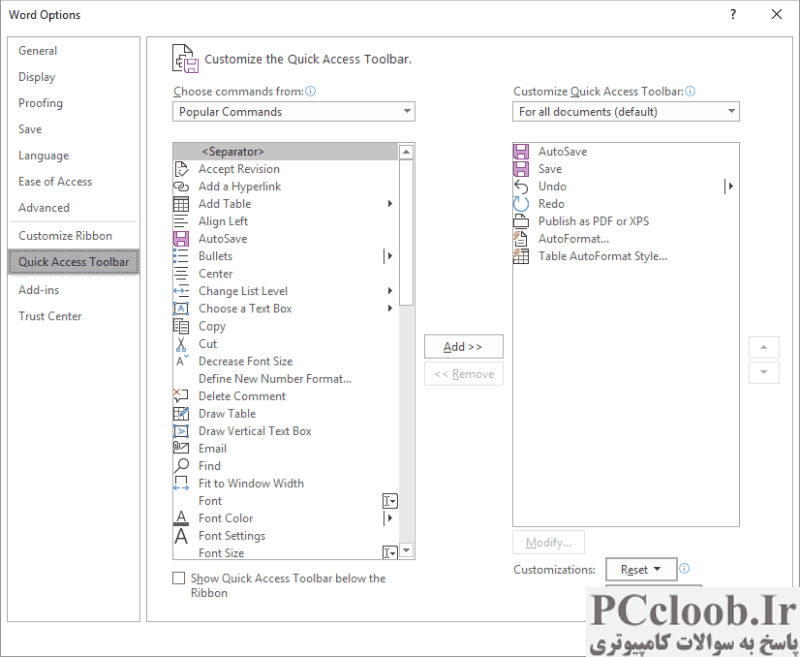
شکل 1. گزینه های نوار ابزار دسترسی سریع در کادر محاوره ای Word Options.
- تب File روبان را نمایش دهید و سپس روی گزینه ها کلیک کنید. Word کادر محاوره ای Word Options را نمایش می دهد.
- در سمت چپ کادر محاوره ای بر روی گزینه Customize Ribbon یا Quick Access Toolbar کلیک کنید. (واقعاً مهم نیست که کدام یک را کلیک کنید.) (شکل 1 را ببینید.)
- در پایین سمت راست کادر محاوره ای، روی لیست کشویی Import/Export کلیک کنید. Word چند گزینه را نمایش می دهد.
- صادرات همه سفارشیسازیها را انتخاب کنید. Word کادر محاوره ای ذخیره فایل را نمایش می دهد.
- از کنترل های موجود در کادر محاوره ای برای انتخاب جایی که می خواهید سفارشی سازی های خود را ذخیره کنید و نامی را که می خواهید برای فایل استفاده کنید استفاده کنید.
- روی ذخیره کلیک کنید. Word فایل سفارشی سازی شما را ذخیره می کند.
هنگامی که زمان استفاده از اطلاعات صادر شده در یک سیستم جدید فرا می رسد، فقط همین مراحل را تکرار کنید اما از Import Customization File در مرحله 4 استفاده کنید.
همه مراحل ارائه شده تا کنون فرض می کنند که شما در حال انتقال نوار ابزار دسترسی سریع بین سیستم هایی هستید که از نسخه مشابه Word استفاده می کنند. اگر میخواهید به ورد 2007 و ورد 2010 یا نسخه جدیدتر ورد انتقال دهید، این مقدار کمی خراب میشود. اگر در حال انتقال از یک سیستم Word 2007 به سیستمی هستید که از نسخه بعدی Word استفاده می کند، می توانید Word.QAT را از Word 2007 به سیستم بعدی کپی کنید. شما باید نام فایل را به Word.OfficeUI تغییر دهید و Word را مجددا راه اندازی کنید. همچنین میتوانید از قابلیتهای Import Word 2010 یا نسخه جدیدتر برای وارد کردن اطلاعات QAT استفاده کنید.
اگر نیاز دارید که نوار ابزار دسترسی سریع سفارشی شده را از Word 2010 یا نسخه جدیدتر به Word 2007 کپی کنید، می توانید از قابلیت های Export برای صادرات سفارشی سازی های خود استفاده کنید. فایلی که با صادرات ایجاد می شود را می توان به Word.QAT تغییر نام داد و در سیستم Word 2007 کپی کرد. Word را مجدداً راه اندازی کنید و باید متوجه نوار ابزار دسترسی سریع جدید شوید. (سیستم Word 2007 باید هر گونه تغییر نوار ابزار در فایل سفارشی سازی را نادیده بگیرد.)